solidworks汽车壳体曲面建模实例教程共16页.docx
《solidworks汽车壳体曲面建模实例教程共16页.docx》由会员分享,可在线阅读,更多相关《solidworks汽车壳体曲面建模实例教程共16页.docx(15页珍藏版)》请在冰豆网上搜索。
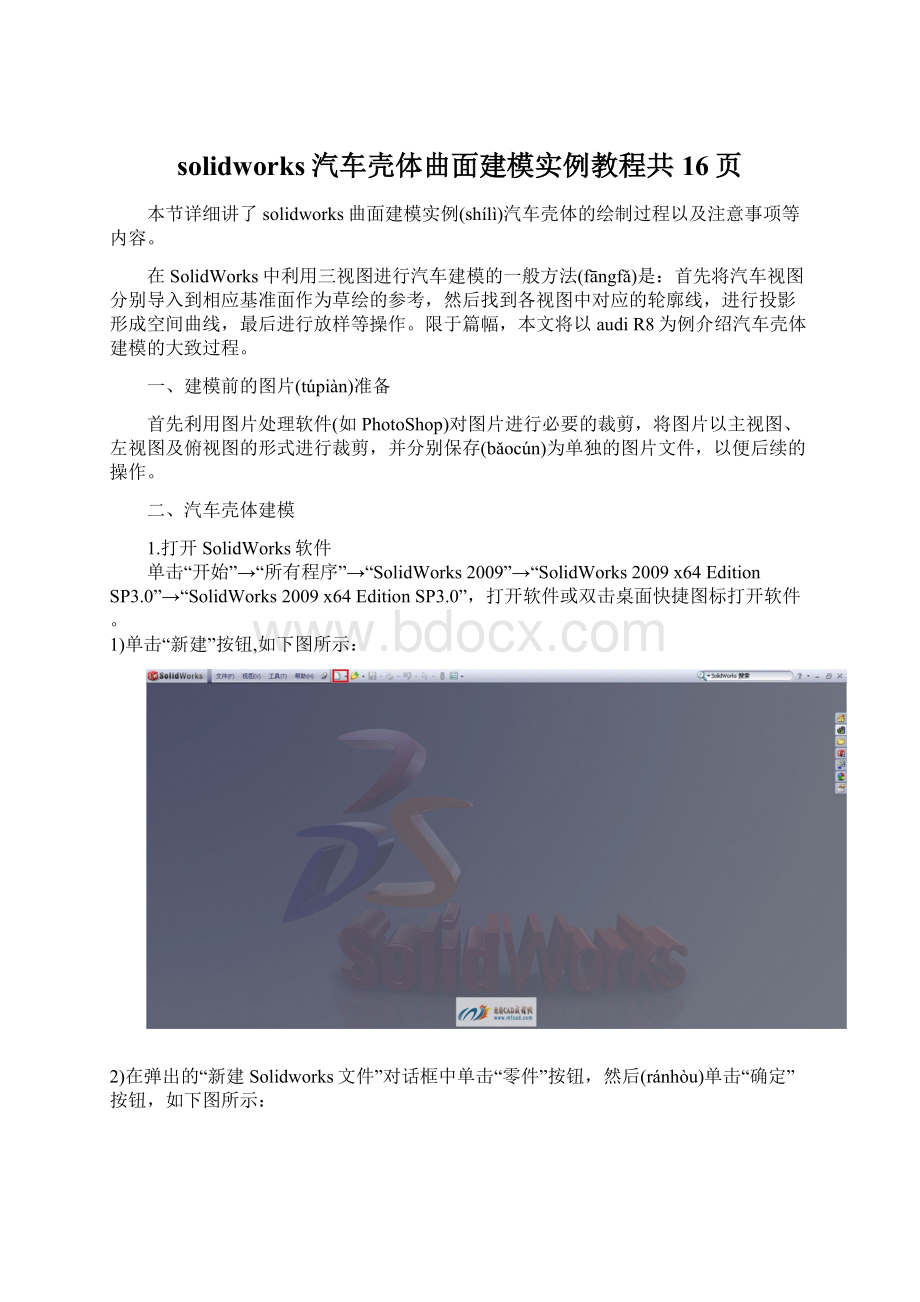
solidworks汽车壳体曲面建模实例教程共16页
本节详细讲了solidworks曲面建模实例(shílì)汽车壳体的绘制过程以及注意事项等内容。
在SolidWorks中利用三视图进行汽车建模的一般方法(fāngfǎ)是:
首先将汽车视图分别导入到相应基准面作为草绘的参考,然后找到各视图中对应的轮廓线,进行投影形成空间曲线,最后进行放样等操作。
限于篇幅,本文将以audiR8为例介绍汽车壳体建模的大致过程。
一、建模前的图片(túpiàn)准备
首先利用图片处理软件(如PhotoShop)对图片进行必要的裁剪,将图片以主视图、左视图及俯视图的形式进行裁剪,并分别保存(bǎocún)为单独的图片文件,以便后续的操作。
二、汽车壳体建模
1.打开SolidWorks软件
单击“开始”→“所有程序”→“SolidWorks2009”→“SolidWorks2009x64EditionSP3.0”→“SolidWorks2009x64EditionSP3.0”,打开软件或双击桌面快捷图标打开软件。
1)单击“新建”按钮,如下图所示:
2)在弹出的“新建Solidworks文件”对话框中单击“零件”按钮,然后(ránhòu)单击“确定”按钮,如下图所示:
2.导入汽车图片
1)在上视基准面新建草图,然后单击“工具”→“草图工具”→“草图图片”,在弹出的对话框中选中“俯视图”图片,单击“打开(dǎkāi)”按钮,如下图所示,图片将显示在上视基准面中。
2)拖动鼠标,将图片移动到中心位置,并调整合适的大小,单击“确定”按钮完成图片调整.为了定位准确,可以在上视基准面参考图片大小,绘制一个矩形,标注合适的尺寸,完成汽车图片的导入。
可能需要反复调整图片的大小及矩形的大小,最终达到类似于图4的效果(xiàoguǒ),单击右方角的按钮退出草图。
(在调整过程中,可随时双击图片,激活它以调整大小和位置。
)
同理,分别在前视基准面和右视基准面插入主视图和左视图,调整到合适的大小及位置。
插入图片(túpiàn)的效果如下图所示。
3.车壳建模
1)在前视基准面上新建草图,用"样条曲线"命令沿汽车轮廓绘制(huìzhì)曲线,如下图所示:
2)单击曲面工具栏中的“拉伸(lāshēn)曲面”按钮,拉伸长度为10mm的曲面,如下图所示。
它的作用在于在后续的曲面放样中能够形成水平的平滑(pínghuá)过渡。
3)参考步骤1,在上视基准面作图示样条曲线,如下图所示;退出(tuìchū)草图。
然后再在前视基准面上绘制图示草图,如下(rúxià)图所示;退出草图。
4)单击曲线工具栏中的“投影曲线”按钮,按下图所示,选中步骤(bùzhòu)3中的两条曲线,单击"确定"按钮完成曲线的投影。
5)单击曲面(qūmiàn)工具栏中的“放样曲面”按钮,按图11所示进行设置,然后单击"确定"按钮完成曲面放样。
6)参考步骤(bùzhòu)3,分别在前视基准面和上视基准面绘制图示曲线,再按步骤4完成曲线投影。
前视基准面和上视基准面的草图分别如下图所示和如下图所示。
7)单击曲面工具栏中的"放样曲面"按钮,按图14所示进行设置,然后单击"确定(quèdìng)"按钮完成曲面放样。
8)在分别(fēnbié)距右视基准面195mm和156mm处新建与右视基准面平行的两个(liǎnɡɡè)基准面,如下图所示:
9)单击曲线(qūxiàn)工具栏中的“分割线”按钮,按图16所示,分别选中步骤8中的两个(liǎnɡɡè)基准面和步骤7中完成的放样曲面,单击"确定"按钮完成曲面的分割。
10)在上视基准面上作图示草图(cǎotú),注意和参考图片的轮廓贴合,如下所图所示。
然后再在右视基准面作如图18所示的草图,用于放样曲线时引导用。
退出草图。
11)单击曲面(qūmiàn)工具栏中的“放样曲面”按钮,按图19所示进行设置,然后单击"确定"按钮完成曲面放样。
12)新建一个(yīɡè)与前视基准面平行且大致与车轮处外壳边线重合的基准面,然后在该面绘制车轮处汽车外壳的形状,并参考步骤2拉伸出一定长度(如10mm)的曲面(qūmiàn),如下图所示:
13)通过后轮中心新建与右视基准面平行的基准面,然后参考步骤9将步骤7中完成(wánchéng)的曲线再次进行分割,如下图所示。
这样做的目的是为后续的曲面填充作边界线的准备。
然后分别在新建的基准面和上视基准面上作合适的曲线。
14)单击曲面工具栏中的“填充(tiánchōng)曲面”按钮,按图22所示进行设置,然后单击"确定"按钮完成曲面填充
同理,完成前轮部分车壳的曲面填充(tiánchōng),结果大致如下图所示:
15)在前视基准面上新建如下图所示的草图,注意(zhùyì)草图与模型边线应该大致重合。
16)单击曲面工具栏中的“剪裁曲面”按钮,按图25所示进行设置(shèzhì),然后单击“确定”按钮完成曲面剪裁。
17)在步骤8所建的两个基准面上分别新建草图(cǎotú),用以后续的曲面放样,如下图所示:
18)单击曲面工具栏中的“放样曲面”按钮,按如下图所示进行设置,然后(ránhòu)单击“确定”按钮完成曲面放样。
结果大致如图28所示,这样,汽车外壳的概貌已呈现在我们面前。
至此建模过程告一段落。
三、建模小结
通过以上建模过程我们可以发现,曲线和曲面工具集是我们最常用的命令集。
在曲面的建模中,上述两个工具集具有非常重要(zhòngyào)的地位,对我们能够顺利、快速地完成曲面构造有极大的帮助,应重点掌握它们。
下面我们来简单认识一下这两个工具集,如下图所示:
在整个建模过程中,用到最多的命令为"曲面放样"、"投影曲线"、"分割线"及"填充曲面"掌握好这三个命令对曲面构建具有(jùyǒu)极其重要的意义。
内容摘要
(1)本节详细讲了solidworks曲面建模实例汽车壳体的绘制过程以及注意事项等内容
(2)一、建模前的图片准备
首先利用图片处理软件(如PhotoShop)对图片进行必要的裁剪,将图片以主视图、左视图及俯视图的形式进行裁剪,并分别保存为单独的图片文件,以便后续的操作
(3)可能需要反复调整图片的大小及矩形的大小,最终达到类似于图4的效果,单击右方角的按钮退出草图
(4)它的作用在于在后续的曲面放样中能够形成水平的平滑过渡
(5)这样做的目的是为后续的曲面填充作边界线的准备
(6)在曲面的建模中,上述两个工具集具有非常重要的地位,对我们能够顺利、快速地完成曲面构造有极大的帮助,应重点掌握它们